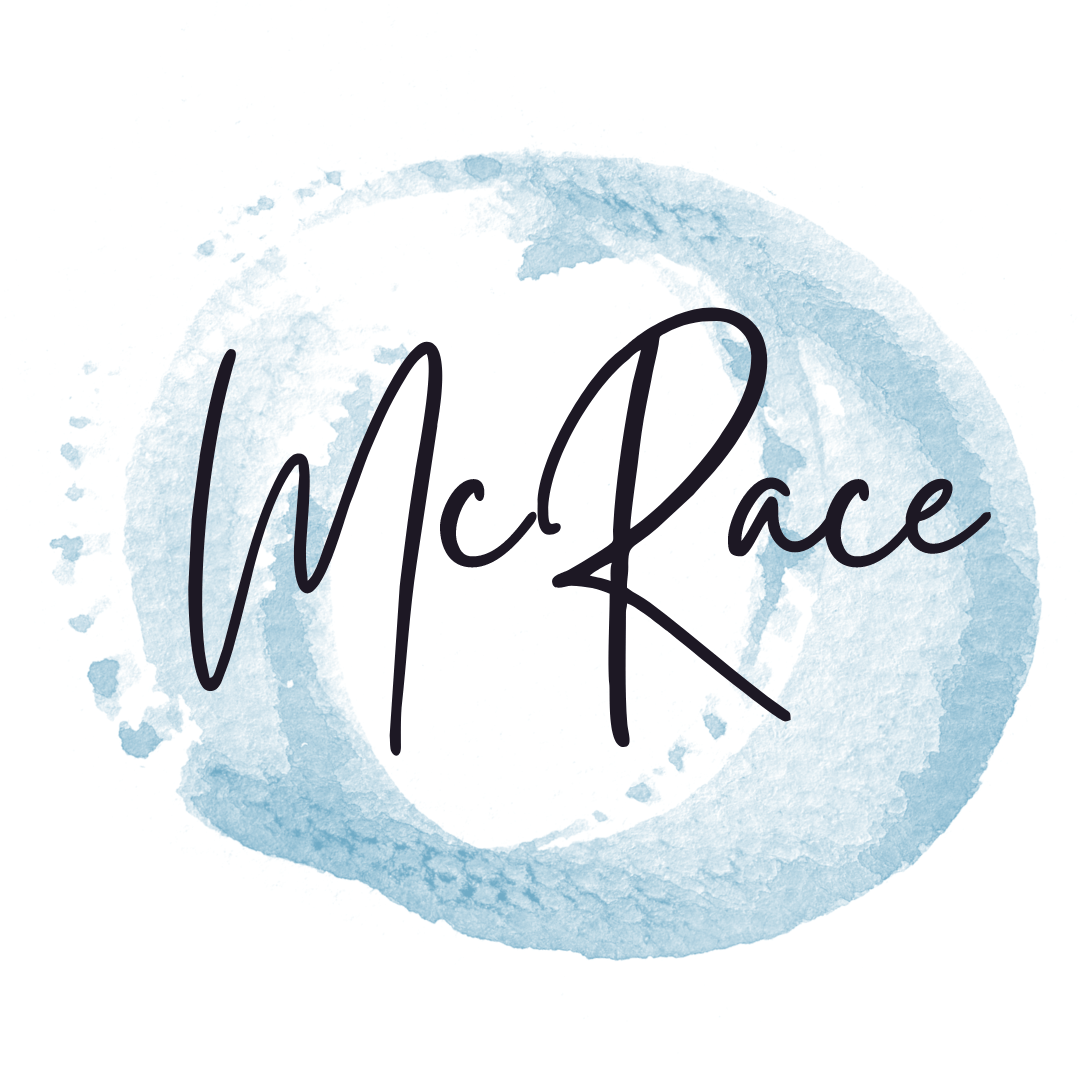W dobie cyfryzacji, pliki PDF stały się jednym z najpopularniejszych formatów dokumentów. Ich uniwersalność i możliwość zachowania formatu niezależnie od urządzenia sprawiają, że są idealne do wymiany informacji. Jednak, jak edytować PDF? To pytanie nurtuje wiele osób, gdyż pliki te są zazwyczaj trudniejsze do modyfikacji niż np. dokumenty tekstowe. W tym artykule dowiesz się, jak edytować PDF, korzystając z różnych narzędzi i metod – zarówno darmowych, jak i płatnych. Przedstawimy również wskazówki, które pomogą Ci uniknąć najczęstszych błędów przy edytowaniu plików PDF.
Dlaczego warto wiedzieć, jak edytować PDF?
Pliki PDF są wszechstronne, ale mają swoje ograniczenia. Czasami konieczna jest edycja dokumentu, aby poprawić literówki, dodać podpis, zmienić datę lub wstawić dodatkowe elementy. Zamiast tworzyć dokument od nowa, warto wiedzieć, jak edytować PDF, co może zaoszczędzić mnóstwo czasu. Edycja PDF jest przydatna nie tylko w biznesie, ale również w życiu codziennym, kiedy chcemy np. poprawić treść umowy, edytować formularze czy poprawić dane w CV.
Jak edytować PDF za pomocą narzędzi online
Jednym z najprostszych sposobów edycji PDF jest skorzystanie z darmowych narzędzi online. Te aplikacje działają bezpośrednio w przeglądarce, dzięki czemu nie wymagają instalacji dodatkowego oprogramowania. Oto kilka najpopularniejszych metod edycji PDF online.
Zalety edytorów PDF online
- Szybki dostęp – wystarczy przeglądarka internetowa i połączenie z Internetem.
- Brak konieczności instalacji – oszczędza miejsce na dysku.
- Różnorodność funkcji – edytory online często oferują podstawowe funkcje edycji tekstu, dodawania obrazów oraz podpisów.
Wady edytorów PDF online
- Ograniczenia w zaawansowanych funkcjach – edytory online zazwyczaj oferują tylko podstawowe funkcje.
- Kwestie bezpieczeństwa – przesyłanie poufnych dokumentów na serwery może wiązać się z ryzykiem, dlatego warto sprawdzić politykę prywatności.
Jak edytować PDF za pomocą programów komputerowych
Kolejną opcją są programy komputerowe dedykowane do edycji plików PDF. Takie narzędzia oferują większą funkcjonalność i elastyczność w porównaniu do edytorów online. Dla osób, które często pracują z dokumentami PDF, zakup licencji na profesjonalne oprogramowanie może okazać się dobrą inwestycją.
Najpopularniejsze programy do edycji PDF:
- Adobe Acrobat Pro – jeden z najczęściej wybieranych programów, oferujący pełną gamę funkcji edycji PDF, takich jak dodawanie, usuwanie tekstu, zmiana kolejności stron oraz wstawianie grafik.
- Foxit PhantomPDF – alternatywa dla Adobe Acrobat, która również oferuje szeroki zakres opcji edycji i jest ceniona za przyjazny interfejs.
- LibreOffice Draw – darmowa opcja, która umożliwia podstawową edycję PDF i jest polecana dla użytkowników ceniących open source.
Porównanie funkcji edytorów PDF:
| Funkcjonalność | Adobe Acrobat Pro | Foxit PhantomPDF | LibreOffice Draw |
|---|---|---|---|
| Edycja tekstu | Tak | Tak | Tak |
| Zmiana kolejności stron | Tak | Tak | Nie |
| Dodawanie podpisów | Tak | Tak | Tak |
| Obsługa skanów PDF | Tak | Tak | Nie |
| Koszt | Wysoki | Średni | Darmowy |
Jak edytować PDF na urządzeniach mobilnych
W dzisiejszych czasach coraz częściej używamy smartfonów i tabletów do pracy z dokumentami. Istnieje wiele aplikacji mobilnych, które umożliwiają edycję PDF bez konieczności korzystania z komputera.
Najpopularniejsze aplikacje do edycji PDF na telefonie:
- Adobe Acrobat Reader – oferuje podstawowe opcje edycji i możliwość dodawania komentarzy oraz podpisów.
- Xodo PDF Reader – darmowa aplikacja o dużych możliwościach, idealna do pracy nad PDF-ami na urządzeniach mobilnych.
- PDFelement – wersja mobilna popularnego narzędzia desktopowego, umożliwiająca zaawansowaną edycję.
Porady dotyczące edycji PDF na urządzeniach mobilnych:
- Skup się na podstawowych zadaniach – bardziej zaawansowane operacje, jak edycja dużych fragmentów tekstu, mogą być trudne do wykonania na mniejszych ekranach.
- Upewnij się, że aplikacja obsługuje Twoje potrzeby – aplikacje mobilne często różnią się funkcjonalnością od wersji desktopowych.
Dowiedz się więcej o wyborze technologii na stronie Jak wybrać idealny tablet – 5 wskazówek.
Jak dodać podpis do PDF
Dodanie podpisu do PDF jest jedną z najczęstszych potrzeb użytkowników. Można to zrobić na kilka sposobów – zarówno online, jak i offline. Oto krok po kroku, jak edytować PDF, aby dodać podpis:
- Skorzystaj z aplikacji Adobe Acrobat Reader – otwórz dokument PDF, wybierz opcję „Podpisz” i dodaj swój podpis.
- Użyj narzędzi online – strony takie jak Smallpdf umożliwiają łatwe wstawienie podpisu, wystarczy załadować plik i dodać grafikę z podpisem.
- Aplikacje mobilne – aplikacje jak Xodo czy Adobe Acrobat mają funkcję podpisywania PDF na urządzeniach mobilnych.
Najczęstsze błędy podczas edycji PDF
Wiedza na temat tego, jak edytować PDF, to jedno, ale warto też unikać typowych błędów, które mogą pojawić się w trakcie edycji.
1. Brak kopii zapasowej
Zawsze warto tworzyć kopię zapasową przed przystąpieniem do edycji PDF, aby uniknąć utraty oryginalnych danych. W razie pomyłki lub awarii sprzętu, można łatwo przywrócić pierwotną wersję.
2. Zbyt duże zmiany w tekście
PDF nie jest edytowalny jak dokument Word, dlatego edytowanie dużych fragmentów tekstu może prowadzić do problemów z formatowaniem. W przypadku dużych zmian warto rozważyć stworzenie nowego dokumentu lub konwersję PDF na inny format.
3. Nieprawidłowy wybór narzędzia
Nie wszystkie programy są przeznaczone do zaawansowanej edycji PDF. Przed zakupem lub użyciem programu warto sprawdzić jego funkcje i upewnić się, że spełni on nasze oczekiwania.
4. Zapominanie o zabezpieczeniu dokumentu
Edycja ważnych dokumentów, takich jak umowy, może wymagać dodatkowego zabezpieczenia. Warto dodać hasło lub zabezpieczenie, aby chronić treść przed niepowołanym dostępem.
Sprawdź więcej porad dotyczących cyfrowych narzędzi i metod na stronie Dobre praktyki tworzenia prostego CV.
Jak konwertować PDF na inny format
Czasami najprostszą metodą edycji PDF jest jego konwersja do formatu edytowalnego, takiego jak Word lub Excel. Dzięki temu można edytować dokument w dowolnym edytorze tekstu, a następnie zapisać go ponownie jako PDF.
Narzędzia do konwersji PDF:
- Adobe Acrobat Pro – oferuje opcję konwersji PDF na Word i inne formaty.
- Smallpdf i inne narzędzia online – szybka i prosta konwersja bez potrzeby instalacji oprogramowania.
- Wtyczki i dodatki w Google Drive – umożliwiają konwersję PDF do Google Docs, co może być przydatne dla użytkowników Google Workspace.
Kiedy warto konwertować PDF?
Konwersja PDF jest idealna w sytuacjach, gdy potrzebujemy wprowadzić duże zmiany w dokumencie, których nie możemy przeprowadzić bezpośrednio w formacie PDF.
Jak zachować formatowanie po edycji PDF
Po edycji PDF może dojść do zmian w formatowaniu, co bywa problematyczne, zwłaszcza w dokumentach zawierających tabele, grafiki czy skomplikowane układy tekstu.
Wskazówki dotyczące zachowania formatowania:
- Używaj profesjonalnych narzędzi – programy jak Adobe Acrobat Pro lepiej zachowują formatowanie.
- Unikaj nadmiernych zmian – im mniej zmian, tym mniejsze ryzyko utraty oryginalnego układu.
- Eksportuj jako obraz – jeśli chcesz wprowadzić tylko kilka zmian, możesz wyeksportować stronę jako obraz i dodać do niej elementy graficzne.
Podsumowanie
Wiedza o tym, jak edytować PDF, jest niezwykle przydatna, szczególnie w świecie cyfrowym. Niezależnie od tego, czy potrzebujesz dodać podpis, zmienić treść, czy wprowadzić inne modyfikacje, dostępne są różne narzędzia i metody dostosowane do Twoich potrzeb. Pamiętaj, aby korzystać z odpowiednich programów, zwracać uwagę na bezpieczeństwo danych oraz unikać najczęstszych błędów związanych z edycją PDF.